Ícones do Windows 10. Onde eles estão localizados? Em quais arquivos e pastas?
Se você deseja alterar o ícone padrão(default icon) de uma determinada pasta ou o ícone de um atalho que você criou, você pode se perguntar onde encontrar novos ícones. Embora existam muitos sites que oferecem conjuntos de ícones personalizados, você pode, no entanto, preferir usar ícones que já são encontrados em seu computador ou dispositivo (computer or device)Windows 10 . Neste artigo, mostramos onde os ícones são armazenados no Windows 10 . Se você quiser encontrar todos os arquivos de ícone padrão do Windows 10 , continue lendo:
Como os ícones do Windows 10 são armazenados?
Os ícones geralmente são armazenados dentro de arquivos ICO . No entanto, os arquivos ICO têm uma grande desvantagem: eles podem conter apenas um ícone. O Windows(Windows) 10 tem muitos aplicativos, pastas, arquivos e atalhos, e muitos deles têm seus ícones exclusivos. Se o Windows(Windows) tivesse um arquivo ICO para cada ícone usado, isso resultaria em um número considerável de arquivos de ícone.
Para resolver esse problema, em vez de usar arquivos ICO para armazenar ícones, o Windows(Windows) usa arquivos DLL . A principal vantagem de um arquivo DLL é o fato de que ele pode conter vários ícones dentro. Na verdade, você pode comparar um arquivo DLL de ícone com uma biblioteca de ícones. Quando você deseja alterar o ícone de um arquivo, pasta ou atalho(folder or shortcut) específico , basta definir o local do ícone(icon location) para apontar para um arquivo DLL específico e um ícone específico dele.
A maioria dos ícones do Windows 10 são armazenados em arquivos DLL . Na próxima seção, mostramos onde essas DLLs com ícones são encontradas no Windows 10 .
Onde estão localizados os ícones padrão do Windows 10?
Tentamos organizar nossa lista de ícones padrão do Windows 10(default Windows 10) , tanto pela localização dos arquivos DLL quanto levando em consideração o objetivo principal dos ícones encontrados nos arquivos DLL . Em seguida(Next) , você pode ver nossa lista de locais do Windows 10 onde você encontra arquivos .DLL contendo ícones:
1. %systemroot%system32imageres.dll
O arquivo imageres.dll contém muitos ícones, usados em quase todos os lugares do Windows 10 . Possui ícones para diferentes tipos de pastas, dispositivos de hardware, periféricos, ações e assim por diante.

2. %systemroot%system32shell32.dll
O arquivo shell32.dll também tem muitos ícones usados em várias partes do Windows 10 . Juntamente com imageres.dll , shell32.dll hospeda uma das maiores coleções de ícones. Dentro dele, você encontra ícones para internet, dispositivos, redes, periféricos, pastas e etc.

3. %systemroot%system32pifmgr.dll
Pifmgr.dll contém alguns ícones de estilo antigo que foram encontrados em versões mais antigas do Windows , como Windows 95 e Windows 98 . Nele, você pode encontrar ícones engraçados que retratam coisas como uma janela, uma trombeta, uma bola, um chapéu de mago(wizard hat) e outros. 🙂

4. %systemroot%explorer.exe
Explorer.exe tem alguns ícones usados pelo File Explorer e suas versões mais antigas. O primeiro ícone é o ícone padrão(default icon) usado pelo Explorador de Arquivos(File Explorer) , mas os próximos foram usados em versões mais antigas do Windows para coisas como impressoras, pastas, ações, aplicativos(messenger apps) de mensagens, e-mail e outros.

5. %systemroot%system32accessibilitycpl.dll
Accessibilitycpl.dll tem um conjunto de ícones que são usados principalmente para os recursos de acessibilidade do Windows 10 . Tem ícones com pessoas, cursores de mouse, uma lupa(magnifying glass) , um mouse e um teclado, e assim por diante.

6. %systemroot%system32ddores.dll
Ddores.dll contém ícones para dispositivos e recursos de hardware, como alto-falantes, fones de ouvido, telas, computadores, controles remotos e almofadas de jogos, mouses e teclados(mice and keyboards) , câmeras, impressoras e assim por diante.

7. %systemroot%system32moricons.dll
Moricons.dll é outro arquivo que contém ícones de estilo antigo, usados pela Microsoft em versões antigas do Windows . A maioria dos ícones aqui são sobre programas MS-DOS , mas você também tem ícones para linguagens de programação antigas, como Turbo Pascal ou FoxPro(Turbo Pascal or FoxPro) .

8. %systemroot%system32mmcndmgr.dll
Mmcndmgr.dll é mais um arquivo com ícones vintage, que acreditamos terem sido projetados principalmente para configurações relacionadas ao gerenciamento do computador . (computer management)Entre outros, inclui ícones para redes, pastas, autenticação, hora, computadores e servidores.
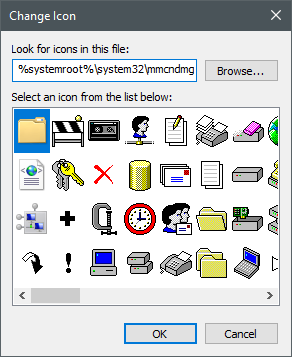
9. %systemroot%system32mmres.dll
Mmres.dll tem alguns ícones com vários recursos de áudio, como alto-falantes, fones de ouvido, microfones e uma webcam.

10. %systemroot%system32 etcenter.dll
O Netcenter.dll(Netcenter.dll) tem alguns ícones para configurações e recursos relacionados à rede.

11. %systemroot%system32 etshell.dll
Netshell.dll contém ícones para todos os tipos de conexões de rede e hardware ou tecnologias(hardware or technologies) associadas .
Por exemplo, dentro dele, você pode encontrar ícones para Bluetooth , roteadores sem fio e conexões de rede.

12. %systemroot%system32 etworkexplorer.dll
Networkexplorer.dll outro arquivo .dll com alguns periféricos, como telefone, roteador, impressora ou fax(fax machine) e alguns ícones relacionados à rede.

13. %systemroot%system32pnidui.dll
O Pnidui.dll(Pnidui.dll) possui ícones para configurações relacionadas à rede ( status Ethernet ou sem fio(Ethernet or wireless status) , locais de rede, etc.). A maioria dos ícones aqui são brancos transparentes, então você precisa selecioná-los para ver como eles se parecem.

14. %systemroot%system32sensorscpl.dll
Sensorscpl.dll tem alguns ícones para diferentes tipos de sensores. Embora a maioria deles pareça semelhante, seus detalhes indicam coisas como temperatura, energia, vento(wind etc) etc.

15. %systemroot%system32setupapi.dll
Setupapi.dll tem ícones usados para os assistentes de configuração de vários dispositivos de hardware. Possui telas, periféricos, componentes de hardware, conectores e plugues, game pads, entre outros.

16. %systemroot%system32wmploc.dll
Wmploc.dll contém ícones multimídia usados para dispositivos de mídia, arquivos de música e vídeo(music and video files) , pastas, discos de CD e DVD(CD and DVD discs) e assim por diante.
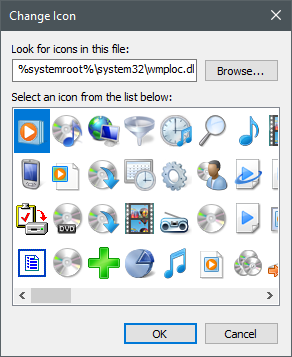
17. %systemroot%system32wpdshext.dll
Wpdshext.dll tem ícones para alguns dispositivos portáteis, como câmeras, telefones ou mp3 players, e alguns indicadores de bateria.

18. %systemroot%system32compstui.dll
Comstui.dll inclui vários ícones clássicos de versões mais antigas do Windows .
Tem ícones com lâmpadas, correio, impressoras, documentos, telefones, aparelhos de fax e assim por diante.
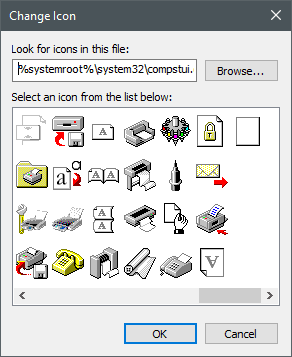
19. %systemroot%system32ieframe.dll
Ieframe.dll contém os ícones usados pelo Internet Explorer para seus atalhos, botões e menus.

20. %systemroot%system32dmdskres.dll
Dmdskres.dll contém ícones usados apenas para gerenciamento de disco.

21. %systemroot%system32dsuiext.dll
Dsuiext.dll inclui ícones para serviços de rede. Possui ícones com servidores, pessoas, impressoras, prédios de escritórios, serviços de autenticação e assim por diante.
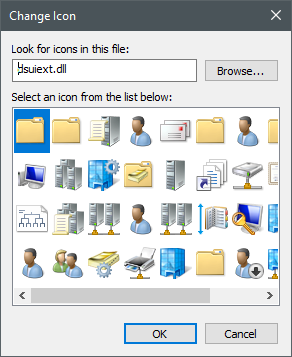
22. %systemroot%system32mstscax.dll
Mstscax.dll armazena apenas alguns ícones usados para conexões de área de trabalho remota, com computadores, notificações e certificados de segurança.

23. %systemroot%system32wiashext.dll
O Wiashext.dll(Wiashext.dll) tem alguns ícones para vários dispositivos de hardware de imagem, como scanners, câmeras, câmeras fotográficas e de vídeo(photo and video cameras) e alguns ícones semelhantes.

24. %systemroot%system32comres.dll
Comres.dll contém alguns ícones que representam um usuário, uma pasta, um lápis e algumas ações.

25. %systemroot%system32mstsc.exe
Mstsc.exe contém alguns outros ícones relacionados à rede, mas também inclui outros ícones, como um alto-falante, um microfone e um logotipo do Windows 8 .

26. actioncentercpl.dll, aclui.dll, autoplay.dll, comctl32.dll, xwizards.dll , ncpa.cpl, url.dll (todos em %systemroot%system32)
Todos esses arquivos contêm ícones; no entanto, muitos têm apenas um ícone dentro ou apenas alguns, então decidimos mencioná-los todos juntos. Eles têm ícones usados na Central de Ações(Action Center) do Windows 10 , alguns ícones de erro e informações, um ícone de reprodução automática(autoplay icon) , alguns ícones de usuário e ícones de sites.

Como usar os ícones armazenados em um arquivo .DLL(.DLL file)
Ícones armazenados dentro de arquivos .DLL não podem ser copiados e salvos em outro lugar, pelo menos não a menos que você use um aplicativo especial que possa extrair ícones de arquivos .DLL . No entanto, você pode usar qualquer ícone armazenado dentro desse arquivo para defini-lo como o ícone usado por uma pasta, biblioteca ou atalho. Se você precisar de orientação sobre como alterar os ícones associados aos seus atalhos, este tutorial ajudará: Como alterar o ícone de qualquer atalho no Windows . Basta copiar e colar(Just copy and paste) o caminho que fornecemos para a DLL que lhe interessa, no campo denominado " Procurar ícones neste arquivo".(Look for icons in this file.")

Se você não estiver satisfeito com os ícones encontrados no Windows 10 , talvez queira procurar outros lugares para encontrar ícones: 7 sites onde você pode baixar ícones da área de trabalho gratuitos para o Windows 10(Windows 10) .
Você conhece algum outro arquivo DLL com ícones do Windows 10 ?
Como você viu, o Windows 10 tem muitos conjuntos de ícones integrados. Dependendo do tipo de ícone que você precisa, é uma boa chance de encontrá-lo dentro de um dos arquivos DLL que listamos. Você conhece outros locais de ícones internos do Windows 10 ? Se o fizer, não hesite em compartilhá-los conosco e prometemos atualizar este artigo o mais rápido possível.
Related posts
Como personalizar ou desabilitar a pesquisa com o Bing no Windows 8.1
6 maneiras de sair do Windows 11
Como fazer login para Windows 10 com um PIN? Como mudar o login PIN?
5 maneiras para clicar duas vezes com um único clique no Windows
Como acessar e restaurar o menu antigo click no Windows 11
O guia completo para personalizar a barra de tarefas no Windows 10
Como visualizar todos os arquivos e pastas ocultos no Windows 10
17 maneiras de Control Panel aberta em Windows 11 e Windows 10
Atalhos de teclado do Windows 10. A lista completa, além de download gratuito de PDF!
5 maneiras de configurar como a Pesquisa do Windows 10 funciona
4 maneiras de permitir que um aplicativo seja executado na inicialização do Windows 10
Como fixar a Start Menu em Windows 11
Como parar e configurar notificações de aplicativos do Windows 10 (Mail, Calendar, Skype, etc)
Modo Windows 10 Tablet: Saiba tudo sobre ele e como usá-lo!
Como usar a linha do tempo do Windows 10 com o Google Chrome
Use o sintonizador de texto ClearType no Windows 10 para aumentar a legibilidade do texto
7 maneiras de alternar o usuário no Windows 10
O Windows 10 Search bar está faltando? 6 maneiras de mostrar
Blocos do Windows: o que são? O que eles fazem?
O que é Ctrl Alt Delete? O que faz Ctrl Alt Del fazer?
